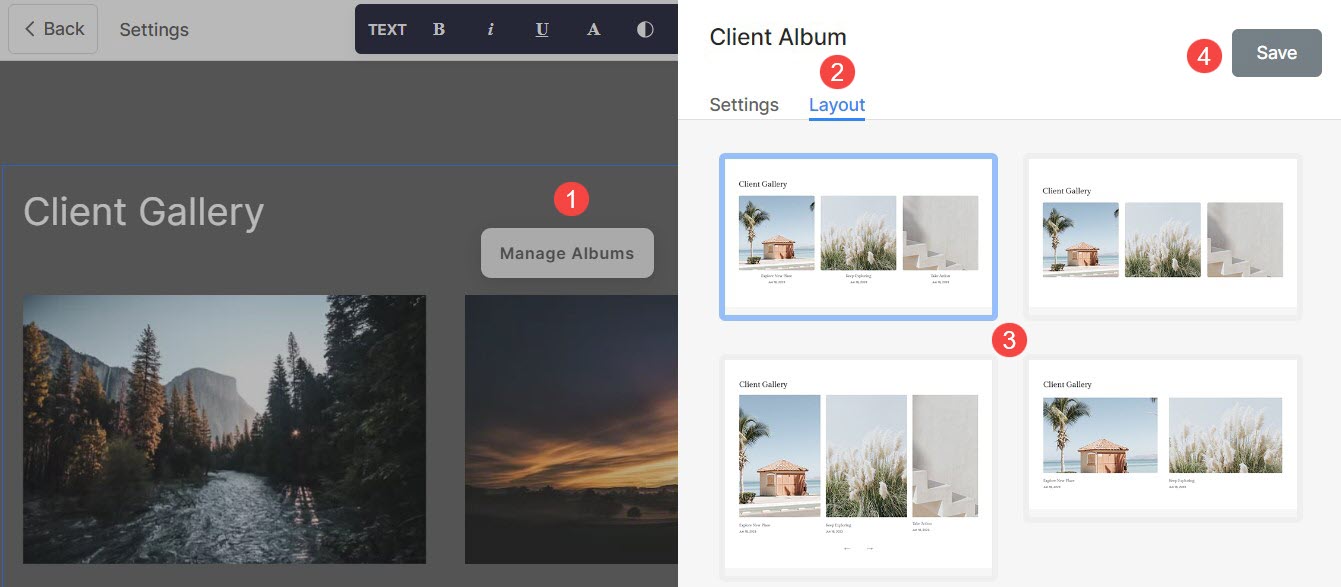Müşteri galerisi özelliği, çalışmalarınızı müşterilerinize kolay ve güvenli bir şekilde teslim etmenizi sağlar.
Müşteri Galerisi bölümü ile tercih ettiğiniz albümleri web sitenizde sorunsuz bir şekilde sergileyebilirsiniz. Bu özellik, web sitelerinde standart Albüm Listesi sayfasını görüntülememeyi tercih edenler için tam özelleştirme sağlayarak kişiselleştirilmiş bir albümler sayfası oluşturmanıza olanak tanır.
Bu makalede:
Müşteri Galerisi bölümü şöyle görünür:
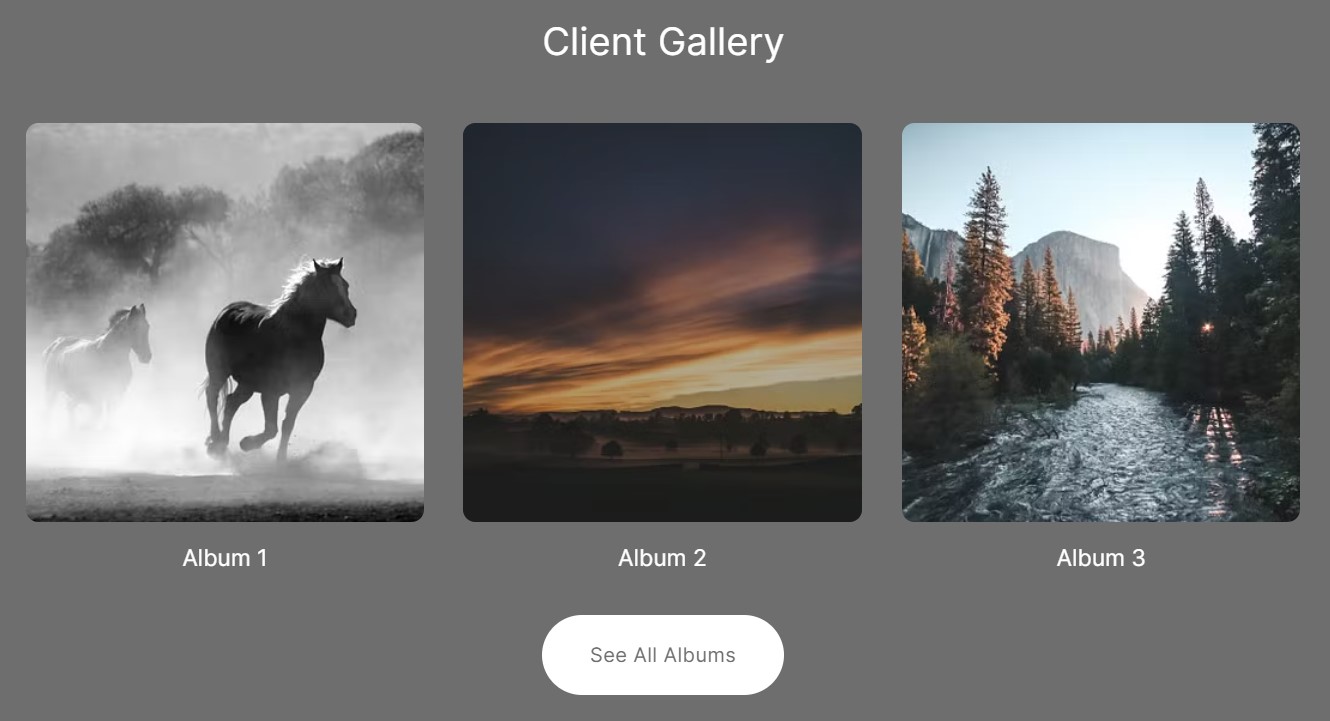
Müşteri Galerisi Bölümü Ekle
- Bir sayfaya bölüm eklenebilir. Halihazırda var olan bir sayfaya bölüm ekleyebilir veya yeni bir sayfa oluştur web sitenizin içinde.
- Sayfanda, tıkla mavi + simge eklemek için Yeni Bölüm sayfanıza.

- Şimdi göreceksiniz bölüm kategorileri sol tarafta.
- Aşağı kaydırın ve tıklayın Müşteri Galerisi (1) bölüm.
- Tercih ettiğinizi seçin düzen (2) ve sayfanıza eklemek için üzerine tıklayın.
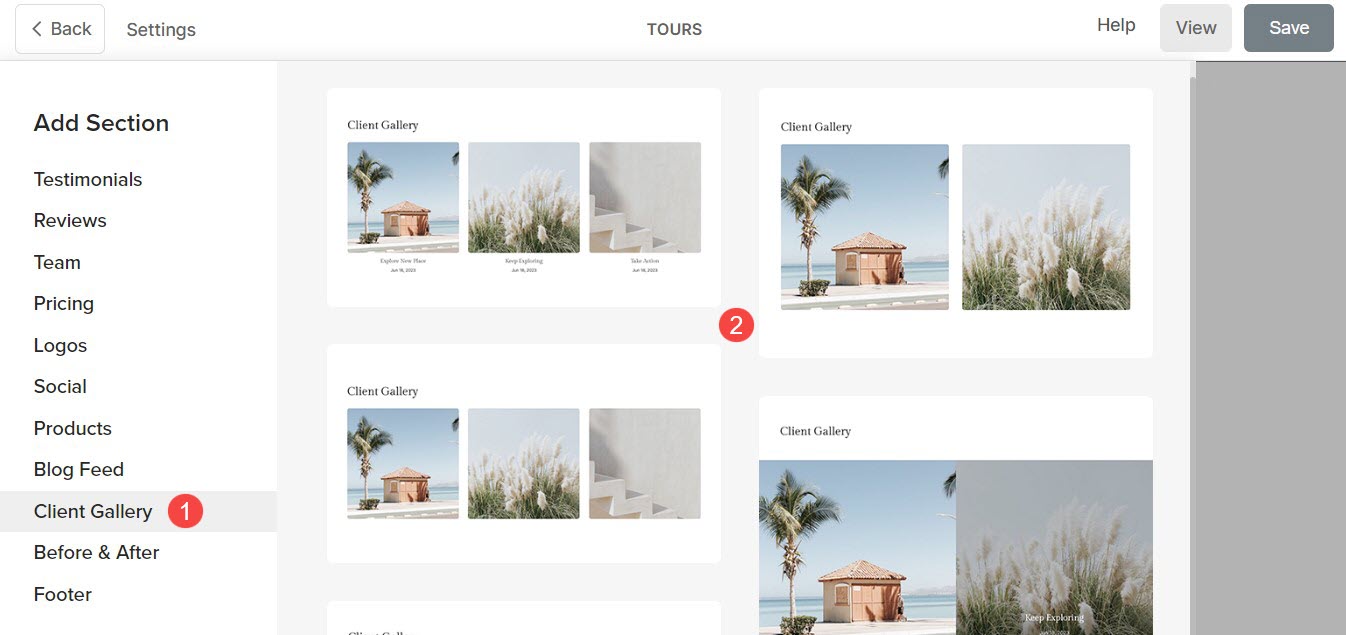
İstemci Galerisi Bölümü Ayarları
Bölümü ekledikten sonra:
- Tıkla Albümleri Yönet (1) düğmesine basın.
- Tıkla Ayarlar (2) İstemci Galerisi bölümü ayarlarını yönetmek için sekme.
- Özelleştirmeleri yaptıktan sonra; İndirim (3) değişiklikleriniz.
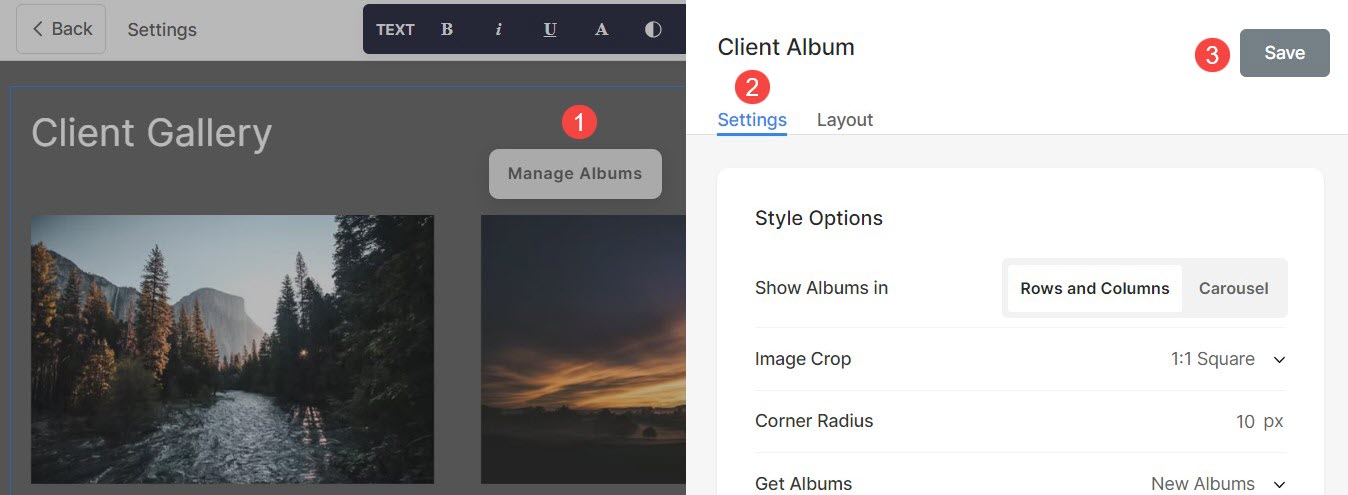
Bölüm ayarlarından şunları yönetebilirsiniz:
- Stil Seçenekleri
- Görüntü Vurgulama Ayarları
- Ölçü ve Mekan Seçenekleri
- Metin Ayarları
- Kart Ayarları
- Bölüm Başlığı
Stil Seçenekleri
- Seçin Albümleri Göster in Satırlar ve Sütunlar or atlıkarınca
- Eğer seçtiyseniz Satırlar ve Sütunlar seçeneğinde albümler satırlar ve sütunlar halinde düzenlenecektir. Bu durumda satır ve sütun sayısını belirtmeniz gerekir.
- Eğer seçtiyseniz atlıkarınca seçeneğini seçtiğinizde albümler slayt gösterisi olarak sunulacaktır.
- Seçin Ibüyücü Kırpma Albüm küçük resimleri için. Görüntüleri Kare, Daire, Yatay, Dikey ve Orijinal olarak ayarlayabilirsiniz.
- İle Köşe yarıçapı, Küçük resim görüntülerinin köşelerinin eğriliğini tanımlayın (piksel olarak belirtilir).
- Nasıl yapılacağını belirtin albümleri al müşteri galerisi bölümüne. Eğer Yeni Albümler seçeneği seçildiğinde yeni eklenen tüm albümler görüntülenecektir.
- Bu seçenek yalnızca şu durumlarda görünecektir: Özel Seçim önceki adımda seçilir. Alanı tıklayın ve açılır menüden tercih ettiğiniz albümleri seçin.
- Yı kur Sütun sayısı müşteri galerisi bölümü için. 1'den 10'a kadar sütun arasından seçim yapabilirsiniz.
- belirtmek Sütunlar Arasındaki Boşluk albüm listesinden.
- belirtmek Satırlar Arasındaki Boşluk albüm listesinden.
- Seçin İçerik Sırası yani, ilk önce görüntülenecek albümün küçük resimleri veya albümün başlığı.
- Hizala içerik Müşteri galerisi bölümünde. Bunları Sola, Sağa veya Ortaya hizalı olacak şekilde ayarlayabilirsiniz.
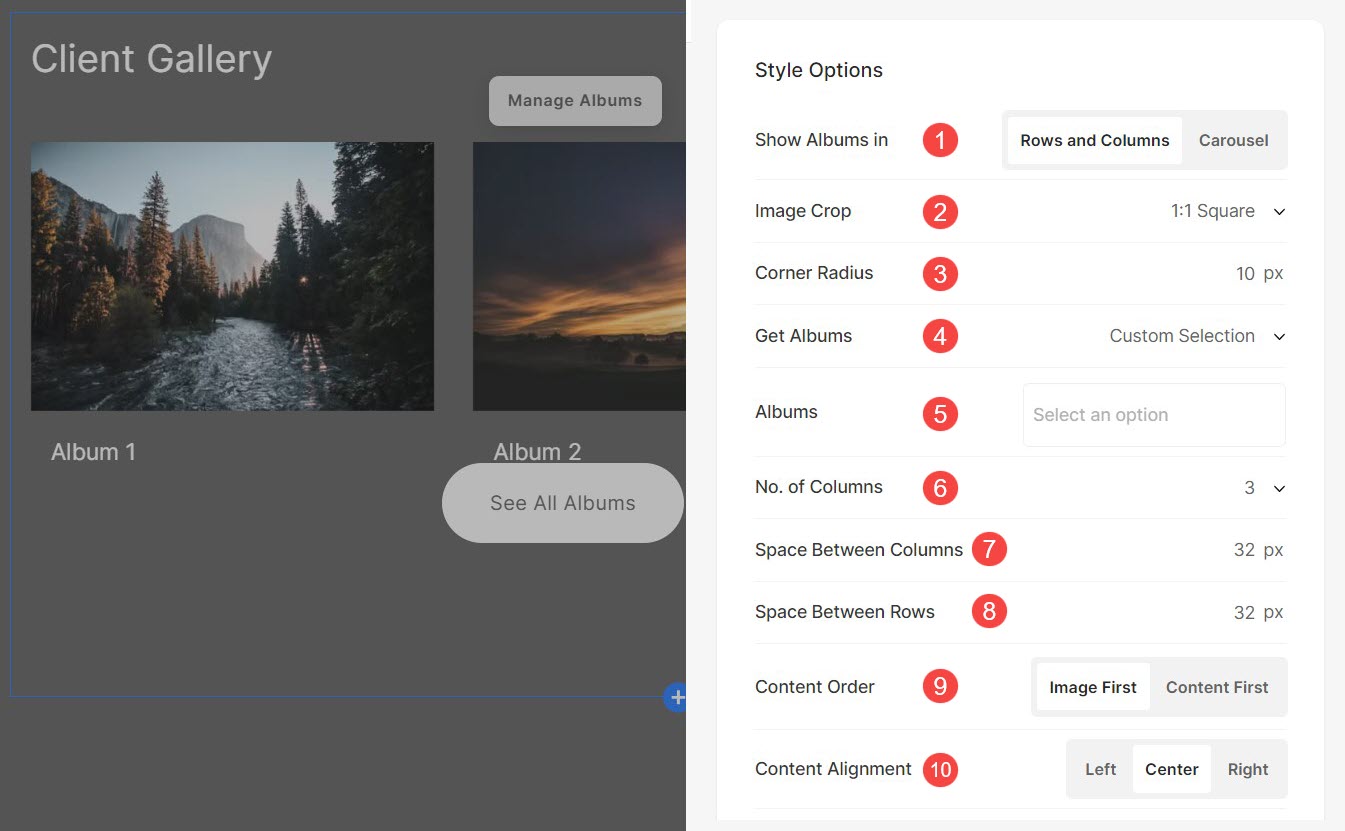
Görüntü Üzerine Gelme Seçenekleri
- Yı kur Temel Vurgu Rengi ve Opaklığı albüm listesi için.
- Yı kur Elements bölümün albüm listesi için renk.
- Seçin Küçük resim görsellerini canlandırın Evet'e tıklayarak fareyle üzerine gelin.
- Birini seçin Animasyon Stili İmleç üzerlerine getirildiğinde görüntüler için.
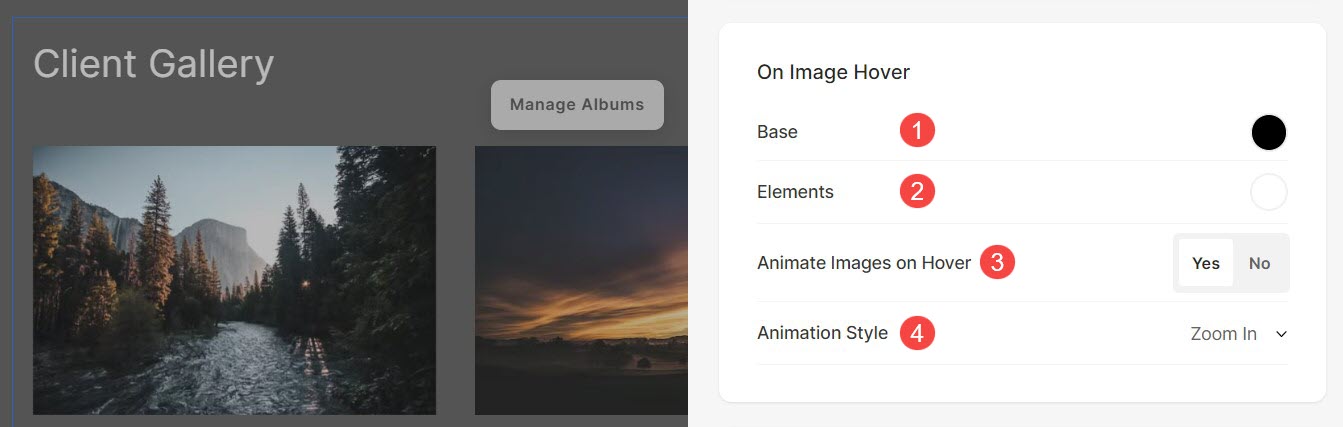
Ölçü ve Mekan Seçenekleri
- belirtmek Resim Genişliği albüm küçük resimleri için.
- belirtmek İçerik Genişliği albüm listesi için.
- belirtmek Bölüm Başlığının altındaki boşluk piksel cinsinden.
- belirtmek Resimlerin altındaki boşluk Albüm küçük resminin (% olarak).
- belirtmek Başlıkların altındaki boşluk Albümlerin sayısı (% olarak).
- belirtmek Tarihin altındaki boşluk Albümlerin sayısı (% olarak).
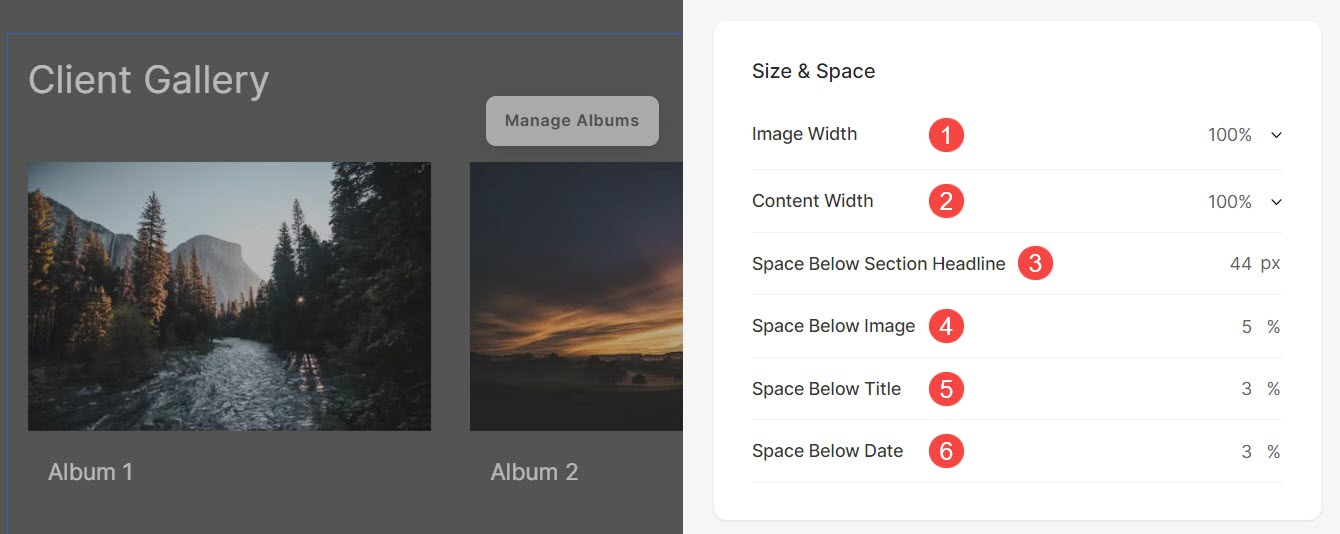
Metin Ayarları
- Tıkla Metin Stilini Değiştir düğmesini ziyaret edin Dizayn bölüm ve yazı tipi boyutlarınızı ve stillerinizi yönetin.
- Yı kur Başlık Bölümün albümleri için yazı tipi stili.
- Yı kur Alt yazı Bölümün albümleri için yazı tipi stili.

Kart Ayarları
- Bakın nasıl kartları yönetmek için.

Bölüm Başlığı
- Bir Başlık müşteri galerisi bölümü için. Buraya Tıkla Pixpa metin düzenleyicisinin nasıl kullanılacağı hakkında daha fazla bilgi edinmek için.
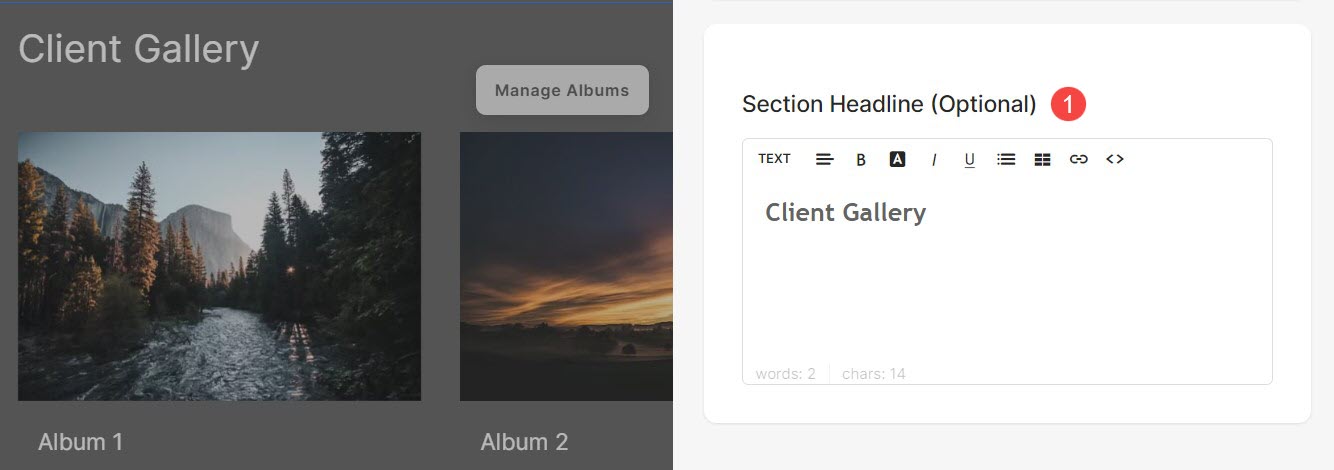
Bölüm Düzenini Yönet
İstemci galerisi bölümünün düzenini değiştirmek için aşağıda belirtilen adımları izleyin:
- Tıkla Albümleri Yönet (1) düğmesine basın.
- Tıkla Düzen (2) Düzen listesinden seçim yapabileceğiniz sekme.
- Klinik tasarım (3) ve Save (4) değişiklikleriniz.